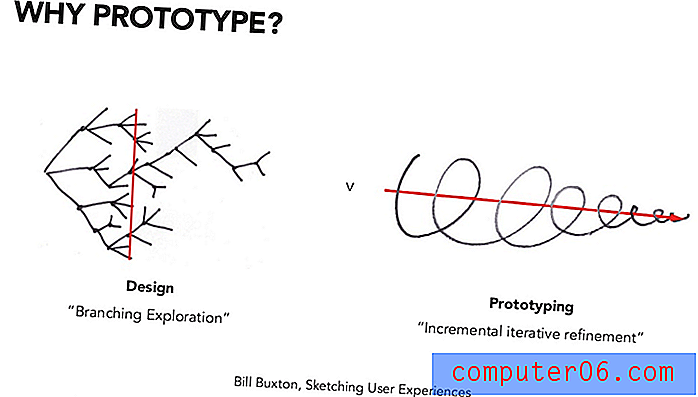Office 365 için Word - Sütun Bölücüler Ekleme
Bir belgeye sütun eklemek, belgeye bir el ilanı veya bülten için daha uygun bir görünüm verebilir. Bir gazetede gördüklerinize benzer şekilde, öğeleri bir belgenin düzenini önemli ölçüde etkileyebileceğinden sütun eklemeniz yeterlidir.
Ancak Word'e sütun ekledikten sonra, özellikle belgeyi okumayı zor buluyorsanız, bir şey eksik gibi görünebilir. Aşağıdaki eğiticimizde, okunabilirliği artıran görsel öğeler ekleyebilmeniz için Word'de nasıl sütun ayırıcılar ekleyeceğiniz gösterilecektir.
Word 365'te Sütunlar arasına ayırıcı satırlar koymak
Bu makaledeki adımlar Office 365 için Word uygulamasında gerçekleştirildi, ancak adımlar Word'ün diğer birçok sürümünde de çok benzer. Bu kılavuzda zaten sütunlarınız olduğu varsayılmaktadır. Değilse, bunları Düzen sekmesine gidip Sütunlar'ı tıklayarak ekleyebilirsiniz.
Adım 1: Belgenizi Word'de açın.
2. Adım: Düzen sekmesini seçin.

3. Adım: Sütun düğmelerini tıklayın, ardından Daha Fazla Sütun seçeneğini belirtin .
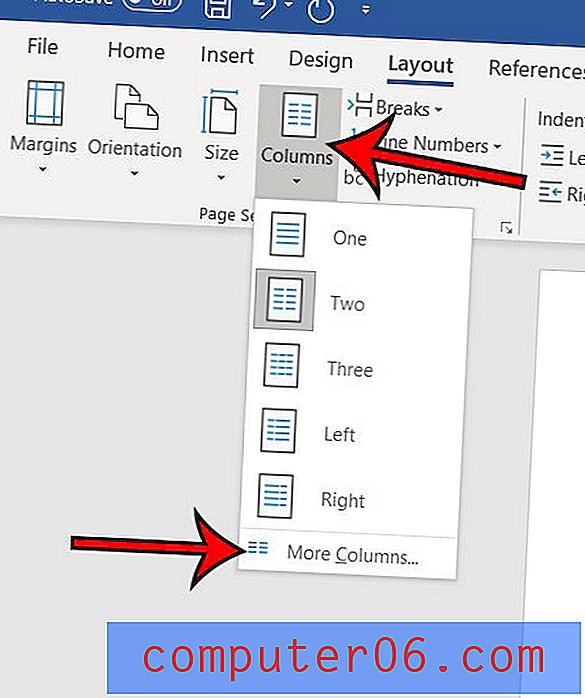
Adım 4: Satır ara seçeneğinin solundaki kutuyu işaretleyin, ardından ayarı uygulamak için Tamam'ı tıklayın.
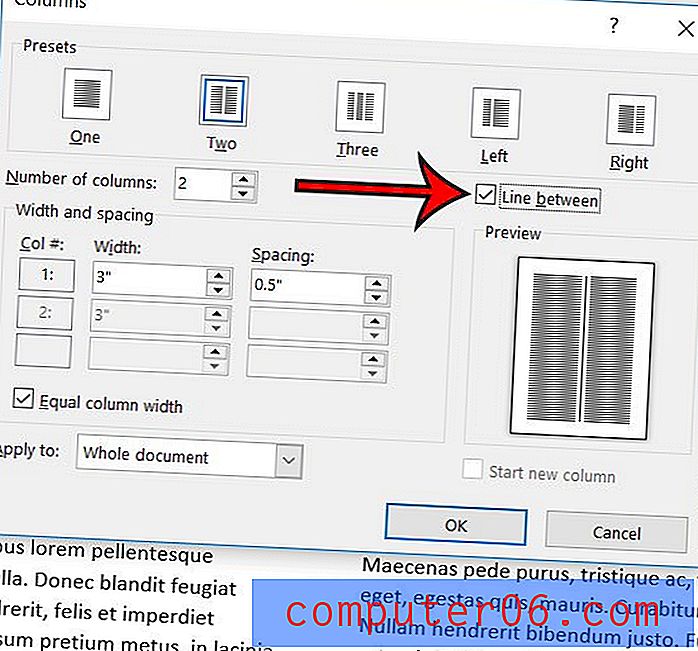
Sütun bölücü içeren iki sütunlu bir belge örneği aşağıda gösterilmiştir.
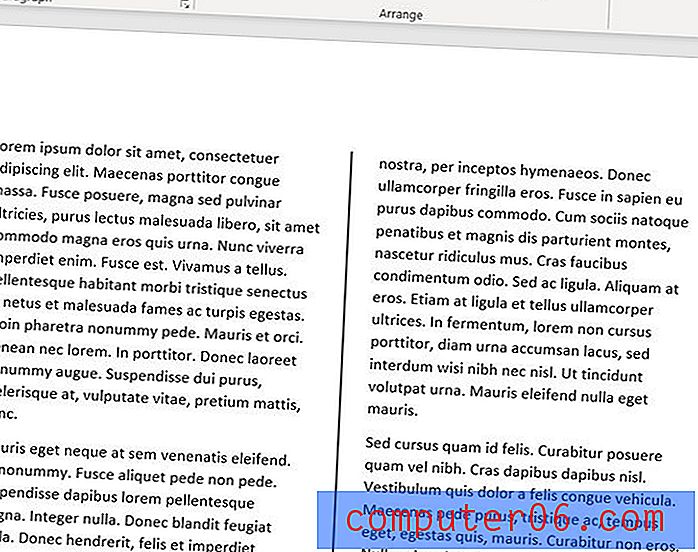
Belgeniz bir onay işareti gerektiriyor, ancak nasıl ekleyeceğinizi bulmakta sorun mu yaşıyorsunuz? Oluşturmanız gereken belgeyi tamamlayabilmeniz için Word'de nasıl onay işareti ekleyeceğinizi öğrenin.